PowerPoint Sunumlarına MP4 Videoları Ekleme
PowerPoint sunumları, kitlenizle iletişim kurmanın kullanışlı yoludur. Ancak, PowerPoint'teki basit animasyonlu fotoğraf slaytları, göz alıcı videolara kıyasla, nişan oluşturmak için yeterli değildir.
Videoları PowerPoint'e eklemek, birçok PowerPoint yaratıcısı için bir trend haline gelir.
PowerPoint'e MP4 ekleyebilir miyim?
MP4 dosyaları PowerPoint'e nasıl eklenir?
Yanıtlarınızı bulmak için MP4 videolarını PowerPoint'e yerleştirmek için okumaya devam edin ve tam kılavuzdan öğrenin.
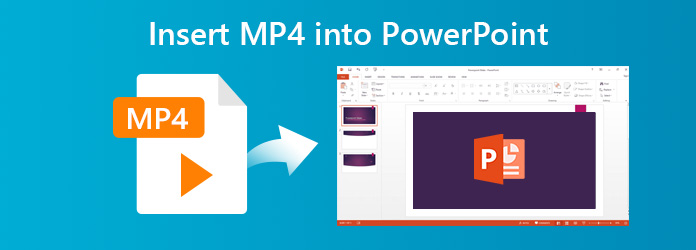
Bölüm 1. PowerPoint'e ne tür video dosyası ekleyebilirsiniz?
Tüm video formatlarının PowerPoint'e gömülmesi desteklenmez ve PowerPoint'in farklı sürümleri biraz farklıdır.
PowerPoint sunularına ne tür video formatları ekleyebileceğinizi görmek için buradaki ayrıntıları kontrol edin.
| PowerPoint sürümleri | Desteklenen video formatları |
|---|---|
| PowerPoint 2019 | Windows Video (.asf), Windows Video (.avi), MP4 Video (.mp4, .m4v, .mov), Film (.mpg veya .mpeg), Adobe Flash (.swf), Windows Media Video Dosyası (.wmv ), AIFF Ses (.aiff), AU Ses (.au), MIDI (.mid veya .midi), MP3 (.mp3), Gelişmiş Ses Kodlaması - MPEG-4 Ses Dosyası (.m4a, .mp4), Windows Ses (.wav), Windows Media Audio (.wma) |
| PowerPoint 2016 | Windows Video (.asf), Windows Video (.avi), MP4 Video (.mp4, .m4v, .mov), Film (.mpg veya .mpeg), Adobe Flash (.swf), Windows Media Video Dosyası (.wmv ), AIFF Ses (.aiff), AU Ses (.au), MIDI (.mid veya .midi), MP3 (.mp3), Gelişmiş Ses Kodlaması - MPEG-4 Ses Dosyası (.m4a, .mp4), Windows Ses (.wav), Windows Media Audio (.wma) |
| PowerPoint 2013 | Windows Media (.asf), Windows Video (.avi), MP4 Video (.mp4, .m4v, .mov), Film (.mpg veya .mpeg), Adobe Flash (.swf), Windows Media Video (.wmv) , AIFF Ses (.aiff), AU Ses (.au), MIDI (.mid veya .midi), MP3 (.mp3), Gelişmiş Ses Kodlaması - MPEG-4 (.m4a, .mp4), Windows Ses (.wav ), Windows Media Audio (.wma) |
| PowerPoint 2010 | Adobe Flash Media (.swf), Windows Media (.asf), Windows Video (.avi), Film (.mpg veya .mpeg), Windows Media Video (.wmv), AIFF Ses (.aiff), AU Ses (. au), MIDI (.mid veya .midi), MP3 (.mp3), Windows Ses (.wav), Windows Media Ses (.wma) |
| PowerPoint 2007 | Windows Media (.asf), Windows Video (.avi), Film (.mpg veya .mpeg), Windows Media Video (.wmv), AIFF Ses (.aiff), AU Ses (.au), MIDI (.mid veya .midi), MP3 (.mp3), Windows Ses (.wav), Windows Media Ses (.wma) |
PowerPoint 2003 ve önceki sürümlere gelince, PowerPoint'in kendisi video dosyalarını oynatamaz. Windows Media Player ve DirectX'i Microsoft'a özgü biçimlerle yüklemelisiniz.
Bölüm 2. PowerPoint 4/2013/2016 MP2019 Video Gömme nasıl?
MP4 videoları PowerPoint 2013, 2016 ve 2019'da desteklenir ve MP4 videolarını doğrudan PowerPoint'e ekleyebilirsiniz.
1 Adım. koşmak PowerPoint uygulamasını açın ve MP4 dosyası eklemek istediğiniz sunuyu açın.
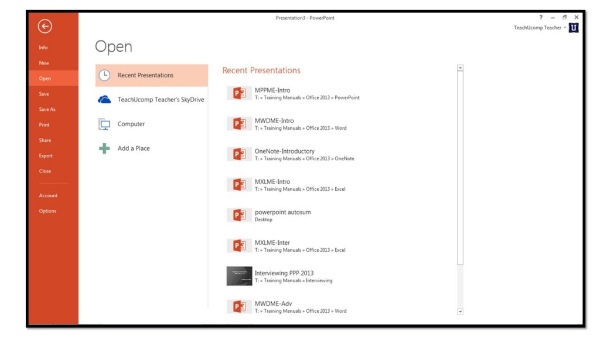
2 Adım. seç Ekle sekmesinden şeridi tıklayın ve Film seçmek için MP4 PowerPoint slayt içine eklemek için bilgisayarınıza.

Bundan sonra, bir uyarı kutusu açılacaktır, Filmin slayt gösterisinde nasıl başlamasını istiyorsunuz?? Burayı tıklayabilirsiniz Otomatik olarak filmi otomatik olarak oynatmak için veya MP4 videosunu oynatmak için tıklayın.
Ardından, "Filmin slayt gösterisinde nasıl başlamasını istersiniz?" Diye bir uyarı kutusu açılır. Filmi otomatik olarak oynatmak için otomatik olarak tıklayın. Filminize fareyi tıklayarak başlamak için Tıklandığında'yı tıklayın.
Bölüm 3. PowerPoint'e MP4 Video Ekleme (Tüm Sürümler)
PowerPoint 2010 veya öncesi MP4 dosyalarını desteklemez veya gömülü videoyu oynatmaz. Sorunu çözmek için, MP4 dönüştürücüsüne PowerPoint dosyasına eklemek üzere diğer biçimleri MP4'e dönüştürmeniz gerekir.
Tipard Video Dönüştürücü Ultimate MP4 dosyalarını PowerPoint'te oynatmak için PowerPoint uyumlu videolara dönüştürebilen MP4 film dönüştürücüsüdür. Neden Tipard Video Converter Ultimate'ı seçmelisiniz?
- • Herhangi bir videoyu PowerPoint destekli video formatlarına dönüştürür.
- • DVD ve Blu-ray'i PowerPoint uyumlu dosya formatlarına dönüştürür.
- • PowerPoint'e gömmek için kendi sesinizi bir videoya ekleyin.
- • Kırpma, klip, birleştirme, filigran, döndürme, çevirme, efektler vb. Gibi videoları düzenleyin.
- • Büyük video dosyası boyutunu PowerPoint için daha küçük bir boyuta sıkıştırın.
- • PowerPoint için animasyon oluşturmak üzere videodan GIF oluşturun.
1 adımı. Video dosyası ekle
Büyük artı düğmesini tıklayarak video dosyalarını programa aktarın. Ayrıca video dosyasını doğrudan bu yazılıma sürükleyip bırakabilirsiniz. Bu yazılım aynı zamanda toplu dönüştürme işlemini destekler ve bu programa bir veya daha fazla video dosyası aktarabilirsiniz.

2. Adıma Çıktı formatını seçin
Toplu video dosyalarını aynı formata dönüştürmek istiyorsanız, aşağıdaki listeden çıktıyı seçin Tümünü Şuna DönüştürWMV, MP4, ASF, AVI vb.
Video dosyalarını farklı biçimlere dönüştürmek istiyorsanız, her dosyanın yanındaki sağ köşedeki çıkışı seçin

Adım 3. Video ve ses formatlarını dönüştürme
Tüm ayarlar iyi bir şekilde yapıldıktan sonra, Hepsini dönüştür PowerPoint için video dosyalarını dönüştürmeye başlamak için.

Sonuç
MP4 videoyu PowerPoint sunumuna koymak, kitlenizle etkileşim kurmanın kolay bir yoludur. Ancak, tüm PowerPoint sürümleri MP4 dosyalarını desteklemez ve MP4 dosyasını Video Converter Ultimate ile PowerPoint tarafından desteklenen biçimlere dönüştürmelisiniz.
MP4 dosyalarını PowerPoint'e eklemek için hala bir öneriniz var mı?
Yorumlarınızı aşağıya yazarak bana bildirin.







